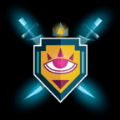在抖音上,合拍功能为用户提供了一个与喜欢的视频创作者互动的平台。通过合拍,用户不仅能够与视频内容同框,还能在视频中添加自己的照片,增加趣味性和个性化。本文将详细介绍如何在抖音合拍中添加照片,帮助用户轻松掌握这一技能。
一、基础准备
在开始合拍之前,请确保您的抖音应用已更新至最新版本,并允许应用访问您的相册。此外,选择一个您想要合拍的视频,这是添加照片的前提。
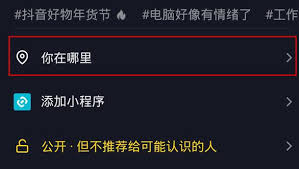
二、进入合拍模式
1. 打开抖音:首先,打开抖音应用,浏览或搜索到您想要合拍的视频。
2. 选择视频:点击该视频,进入播放页面。
3. 进入合拍:在视频播放页面,点击右侧的“分享”按钮(通常是一个三点图标或箭头图标),在弹出的菜单中选择“合拍”。
三、选择合拍结构
进入合拍模式后,您可以选择视频的布局结构,包括左右结构、上下结构和小窗结构。根据您的喜好和视频内容,选择一个合适的结构。
小贴士
- 左右结构适合展示两个并列的画面。
- 上下结构适合展示上下对比或叠加的画面。
- 小窗结构则可以在主视频上叠加一个小窗口,用于展示您的照片或表情。
四、录制视频并添加照片
1. 录制视频:在确定好结构后,打开麦克风(如果需要),然后点击录制按钮开始录制视频。
2. 打开贴纸:录制完成后,点击编辑界面中的“贴纸”选项。
3. 选择自定义贴纸:在贴纸库中,找到并选择“自定义贴纸”选项。
4. 选择照片:此时,您将进入手机本地相册,选择一张您想要添加的照片。
5. 调整位置和大小:将照片拖动到合适的位置,并调整其大小以适应视频布局。
注意事项
- 根据选择的视频结构,选择合适的照片方向(横版或竖版)。
- 确保照片清晰且与视频内容相协调。
五、发布合拍视频
1. 预览视频:在添加完照片并调整好位置后,预览整个视频,确保效果满意。
2. 添加描述和标签:在发布页面,为视频添加描述和相关的标签,以增加曝光度。
3. 发布视频:最后,点击“发布”按钮,将您的合拍视频分享给抖音社区。
六、额外技巧:添加抖音自带特效图片
除了自定义贴纸外,抖音还提供了丰富的特效图片供用户选择。在合拍模式下,点击左下角的“特效”选项,浏览并选择您喜欢的特效图片。然后,按照上述步骤录制视频并发布即可。
通过本文的介绍,相信您已经掌握了在抖音合拍中添加照片的方法。无论是与偶像同框还是与朋友互动,合拍功能都能为您带来无限乐趣。快来尝试吧!